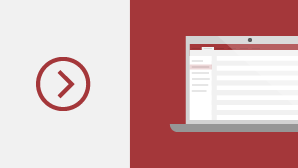Importante: O suporte para Office 2016 e Office 2019 terminou em 14 de outubro de 2025. Atualize para o Microsoft 365 para trabalhar em qualquer lugar em qualquer dispositivo e continuar a receber suporte. Obter o Microsoft 365
Se estiver a atualizar para o Access 2019 a partir de Access 2016, continuará a ter todas as funcionalidades a que está habituado e também verá algumas novas!
Visualizar dados com novos gráficos
Escolha entre 11 novos gráficos e facilite a compreensão dos dados armazenados em formulários e relatórios. Coincida os campos com as dimensões do gráfico e visualize suas alterações instantaneamente.
Eis apenas uma amostra dos novos gráficos que pode utilizar nas bases de dados do Access.

Gráficos de colunas
Em um gráfico de colunas, as categorias são exibidas ao longo do eixo horizontal (propriedade Eixo (Categoria)) e os valores são exibidos ao longo do eixo vertical (Valores (Eixo Y)).

Gráficos de linhas
Em um gráfico de linhas, as categorias são distribuídas uniformemente ao longo do eixo horizontal (propriedade Axis (Categoria)) e os valores são distribuídos uniformemente ao longo do eixo vertical ( Valores (Eixo Y)).

Gráficos de barras
Em um gráfico de barras, as categorias são organizadas ao longo do eixo vertical (propriedade Valores (Eixo Y)) e os valores são organizados ao longo do eixo horizontal (propriedade Eixo (Categoria)). Os gráficos de barras invertem o posicionamento normal das dimensões de eixo e valores.

Gráficos de pizza
Em um gráfico de pizza, as categorias são mostradas como fatias de pizza (propriedade Eixo (Categoria)). Os valores de dados (propriedade Valores (Eixo Y)) são somados como uma porcentagem a um todo mostrado como o círculo de pizza.

Gráficos de combinação
Um Gráfico de Combinação combina dois ou mais tipos de gráfico, como um gráfico de colunas agrupadas e um gráfico de linhas, para explicar dados diferentes, mas relacionados.

Suporte de Número Grande (bigint)
O tipo de dados de número grande armazena um valor não monetário, numérico e é compatível com o tipo de dados SQL_BIGINT no ODBC. Esse tipo de dados calcula números grandes com eficiência.
Pode adicionar Um Número Grande como um campo a uma tabela do Access. Você também pode vincular ou importar de bancos de dados com um tipo de dados correspondente, como o tipo de dados bigint do SQL Server.
Para utilizar o tipo de dados Número Grande para suporte na ligação ou importação de origens externas, primeiro terá de selecionar uma opção na caixa de diálogo Opções do Access. Clique em Arquivo > Opções > Banco de Dados Atual. Na parte inferior da caixa de diálogo de opções, verá a secção Opções de Suporte do Tipo de Dados . Selecione a opção Suportar Tipo de Dados BigInt para Tabelas Ligadas/Importadas .
O suporte para dBASE está de volta
Temos o prazer de informá-lo de que estamos a reintroduzir o suporte de ficheiros dBASE (.dbf) no Access. Pode importar ou ligar novamente aos dados armazenados em ficheiros dBASE no Access, bem como exportar dados para ficheiros dBASE.
Para obter mais informações sobre como importar ou ligar a ficheiros dBASE, consulte Importar dados de ou ligar dados ao dBASE.
Para obter mais informações sobre como exportar dados do Access para ficheiros dBASE, veja Exportar dados para o dBASE.
Ordenação da Folha de Propriedades
Está com dificuldades em localizar a propriedade específica que pretende na Folha de Propriedades entre as dezenas de propriedades disponíveis? A ordenação na Folha de Propriedades para formulários e relatórios está aqui! Nunca foi tão fácil encontrar uma propriedade específica na Folha de Propriedades. Forms e relatórios contêm dezenas de propriedades distribuídas por vários separadores, o que por vezes significa que é difícil encontrar o que pretende. Se souber o nome específico da propriedade que pretende, ordenar a lista torna mais fácil encontrá-la.
Abra a Folha de Propriedades quando estiver no modo de estrutura para formulários e relatórios e verá um botão de alternar de ordenação no canto superior direito. A predefinição, não ordenada, lista as propriedades pela ordem original que está habituado a ver no Access.
Clique em Ordenar e o Access ordena a lista de propriedades alfabeticamente.
Clique novamente em Ordenar para alternar a ordenação novamente para a predefinição.
Nova propriedade Nome da Etiqueta para controlos
Adicionamos uma nova propriedade aos controles chamada Nome do Rótulo para que você possa associar um controle de rótulo a outro controle. Anteriormente, era preciso "recortar" e "colar" um controle de rótulo em outro controle para associá-lo. Agora com a nova propriedade Nome do Rótulo, você pode facilmente digitar o nome de um controle de rótulo para associá-lo.
Associar um nome de rótulo de um controle melhora a acessibilidade, porque as tecnologias assistenciais agora podem detectar e indicar a associação.
Lógica de repetição de ligação ODBC
Quando o Access perde a ligação ODBC a uma origem de dados externa, os utilizadores têm de fechar e reabrir as respetivas bases de dados do Access para continuarem a trabalhar com objetos que utilizam dados dessas origens de dados externas. O Access não tenta restabelecer a ligação perdida mesmo que a ligação seja novamente válida e não há nada que os utilizadores possam fazer para que o Access tente restabelecer ligação à origem de dados externa.
Melhorámos esta experiência para que agora, se o Access perder a ligação ODBC a uma origem de dados externa, o Access tente voltar a ligar-se à origem de dados automaticamente. Neste cenário, verá agora a seguinte experiência:
-
Se o Access perder a ligação ODBC a uma origem de dados externa que está a tentar utilizar, verá uma mensagem de erro a descrever a falha.
-
Agora, o Access tenta voltar a ligar-se à origem de dados automaticamente ao realizar operações que requerem uma ligação a uma origem de dados externa. Se a repetição for bem-sucedida, pode continuar a trabalhar com os objetos de dados e de base de dados sem ter de fechar e reabrir o Access.
-
Se a repetição falhar, não poderá trabalhar com objetos que utilizem as origens de dados externas removidas, mas pode continuar a trabalhar com outras áreas da base de dados que não dependem das origens de dados inacessíveis.
-
Se tentar utilizar novamente dados ou outros objetos que dependem das ligações de dados externos, o Access tenta voltar a ligar-se à origem de dados externa.
Melhorias de acessibilidade
Continuamos o nosso esforço para melhorar a acessibilidade do Access para todos os clientes. No Access 2019, verá muitas melhorias novas no panorama do Access.
Eis algumas melhorias que verá ao utilizar o Narrador do Windows e outras tecnologias de apoio:
-
O estado dos campos de Pesquisa e das caixas de combinação (quer estejam fechados ou expandidos) pode agora ser reconhecido e lido.
-
A linha inteira da caixa de pesquisa ou de combinação quando existem múltiplas colunas pode agora ser reconhecida e lida.
-
Um nome de grupo de opções juntamente com o estado de uma opção (selecionado ou desmarcado) numa caixa de diálogo pode agora ser reconhecido e lido.
-
O ícone de seta do menu de filtro para uma coluna de folha de dados pode agora ser reconhecido e lido.
-
No modo de análise do Narrador do Windows, agora pode premir Seta Para a Esquerda ou Seta Para a Direita para navegar para um botão de opção e premir a tecla Espaço ou Enter para a alternar.
-
O Narrador e outras tecnologias de apoio podem agora ouvir mais elementos de controlo a serem destacados quando utilizam anexos, controlos de tabulação e controlos de caixa de marcar em formulários, relatórios e folhas de dados.
-
Agora, o Narrador e outras tecnologias de apoio têm mais facilidade em ler os nomes das colunas apresentados nas folhas de dados de tabelas, consultas e formulários.
-
Narração melhorada e outras tecnologias de apoio quando um controlo numa secção de formulário recebe o foco.
Seguem-se algumas melhorias que verá ao utilizar o modo de alto contraste do Windows:
-
O botão filtrar na barra de navegação de registos na parte inferior de um formulário ou folha de dados está agora visível.
-
O separador Importações Guardadas na caixa de diálogo Gerir Tarefas de Dados é apresentado corretamente e fica agora visível quando edita texto.
-
Forms e relatórios apresentados no modo de Alto Contraste, como cabeçalhos de colunas de folha de dados, controlos de botões de comando com temas e cor do texto da célula de foco nas folhas de dados.
Outros melhoramentos de acessibilidade no Access
-
Para criar uma tabela, agora pode premir Alt+B. Para abrir o menu de filtro de uma coluna de tabela, agora pode premir Q. Para abrir a caixa de diálogo Localizar e Substituir, agora pode premir FD.
-
A utilização de atalhos de teclado F6 e Shift+F6 percorre agora todas as secções em formulários de pop-up.
Editar um novo item de lista de valores é mais fácil
Estamos apresentando um novo atalho de teclado que facilita a abertura da caixa de diálogo Editar Itens de Lista ao trabalhar com caixas de combinação de lista de valores em formulários do Access.
Se a caixa de combinação usa uma lista de valores como fonte de dados e você tiver definido a propriedade Permitir Edições da Lista de Valores como Sim, você pode usar esse novo atalho do teclado. Quando o foco estiver na caixa de combinação no modo Formulário, pressione Ctrl+E para abrir a caixa de diálogo Editar Itens de Lista.
Melhorias na caixa Diga-me o que pretende fazer
A caixa Diga-me o que pretende fazer na parte superior do Friso foi atualizada com pesquisa, conteúdo e recomendações melhorados para responder melhor e rapidamente às suas perguntas. Agora, quando introduzir uma pesquisa para uma determinada tarefa, função ou pergunta, verá uma grande variedade de opções. Se for uma tarefa rápida, o Access tentará deixá-lo tratar da mesma diretamente a partir do painel Diga-me o que pretende fazer. Se for uma pergunta mais complexa, iremos mostrar-lhe ajuda para que pensemos que melhor se adequa às suas necessidades. Experimente para ver a rapidez com que consegue encontrar o que procura e realizar tarefas.
Objetos em janelas de estrutura mais fáceis de redimensionar
Ouvimos o seu feedback de que o redimensionamento de objetos de tabela nas janelas Estrutura e Relação de Consulta é difícil. Ouvimos o seu feedback e facilitámos a utilização do rato na área clicável dos limites. Agora, terá mais facilidade em agarrar e redimensionar o limite das tabelas com o rato dentro destas janelas.
Também ouvimos comentários a dizer que agarrar e mover formulários pop-up com o rato foi difícil. Da mesma forma, facilitámos a utilização do rato na área clicável dos limites nestes cenários. Agora, terá mais facilidade em agarrar e redimensionar o limite das tabelas com o rato e os formulários de pop-up em movimento.
Melhorias no deslocamento do Painel de Navegação
Ouvimos o feedback dos clientes que percorrer a lista de objetos no Painel de Navegação no modo de apresentação de PPP elevado resultou num comportamento inesperado. Melhorámos esta área agora, o que significa que não deve ver "solavancos" ao utilizar o Painel de Navegação em modos de visualização de PPP mais elevados.